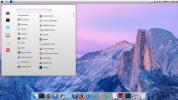Hur man gör en SSH-tunnel på Linux
När man undviker censur på nätet är de flesta medvetna om "proxies" och VPN tjänster. De är verktyg som hjälper användare att komma runt saker som politisk censur eller till och med bara IT-regler på arbetsplatsen. De är också ganska bra för de av oss som är paranoida online och vill ha ett extra lager av integritet. För det mesta fungerar saker som VPN och till och med offentliga proxysajter väldigt bra. De är lätta att komma åt och ställa in. För Linux-användare finns det ett enkelt sätt att komma runt fåniga nätverksregler och snabbt skapa lite integritet när du surfar online; göra en SSH-tunnel.
Hur tunneldrivning fungerar
Tunneling fungerar genom att skapa ett "rör" eller "tunnel" från servervärden till klienten, vilket effektivt exporterar trafiken från värden till klienten. Effektivt så att det känns som att du sitter precis framför servern och använder dess internetanslutning istället för datorn du är på.
Tunneln möjliggörs av Secure Shell Protocol: SSH. SSH-tunnling kräver ingen hemmaserver, av något slag. Detta beror på att att köra en SSH-server förmodligen är ett av de lättaste programmen som finns. Heck, du kunde till och med köra den på en mobiltelefon om du hade motivationen.
Att sätta upp en tunnel
Det är inte möjligt att SSH-tunnel utan en SSH-server. Lyckligtvis är installationsprocessen ganska enkel. Börja med att installera SSH och serverkomponenten. Kommandot för att installera komponenterna varierar beroende på operativsystemet.
Ubuntu
sudo apt installera openssh-server
Arch Linux
sudo pacman -S openssh sudo systemctl aktivera sshd sudo systemctl start sshd
Debian
sudo apt-get installera openssh-server
Fedora/OpenSUSE
Fedora- och OpenSUSE-användare kommer att upptäcka att SSH redan finns på systemet. Trots detta kanske den inte är påslagen. Slå på den via:
sudo systemctl aktivera sshd sudo systemctl starta sshd
Med servern installerad är det dags att tunnla.
SOCKS PROXY

Det bästa sättet att tunnla är den dynamiska metoden. Detta säkerställer att trafiken förblir säker. Detta är det bästa alternativet att gå med, av integritetsskäl. Dessutom, eftersom SSH-tunneln förvandlas till en SOCKS proxy-anslutning, kommer ingen att kunna avlyssna din anslutning.
ssh -C -D 1080 remote@ip-adress
Tänk på att du måste ändra "remote@ip-adress" med användarnamnet och IP-adressen för datorn du försöker skicka tunneln till.
Konfigurera FireFox
Vilken typ av tunnel du än vill använda, om det du vill är att surfa på internet, måste proxyinställningar ställas in. Tänk på att även om SOCKS-proxies fungerar ganska bra i alla webbläsare, är Firefox den bästa att använda. Detta beror på att den har robusta alternativ.

Börja med att öppna Firefox och klicka sedan på hamburgermenyn för att visa inställningsområdet. Klicka på "Inställningar" för att ta fram fliken inställningar. Klicka sedan på "Avancerat" och sedan på "Nätverk".
Inuti nätverkssidan klickar du på "inställningar" för att visa proxyinställningarna.

Hitta "Manuell konfiguration", klicka på kryssrutan och välj textområdet SOCKS HOST. I det här textområdet för SOCKS HOST, skriv "127.0.0.1". Använd "8888" för porten. Klicka sedan på OK-knappen, öppna en ny flik och skriv "about: config" i url-fältet.
Firefox Om: Konfig
Om config-området i Firefox är där avancerade användare kan finjustera och ändra Firefox interna funktioner. För att SOCKS-proxyn ska fungera måste en inställning ändras och inget mer.
På sidan about: config, läs varningen som dyker upp och acceptera den för att fortsätta. Avmarkera kryssrutan om du inte vill se varningen igen.
Klistra in "network.proxy.socks_remote_dns" i sökfältet. Leta efter alternativet "False" och dubbelklicka på det så att det ändras till sant. Efter det kommer SOCKS-proxyn att fungera och surfandet kan börja.
Obs: När SSH-tunneln kopplas från kommer tunneln att gå ner. Dessutom, om du vill använda Firefox i normalt läge, måste du gå tillbaka genom nätverksinställningarna och ändra allt tillbaka till normalt, annars kommer det inte att fungera som det ska.
Grundläggande lokal tunnel

Detta är en tunnel som skickar en anslutning lokalt till en fjärranslutning. Det är bäst när du vill ansluta servern till en fjärrdator. Om du inte behöver sekretess och du bara vill ha en fjärranslutning via tunnel, använd den lokala tunneln.
ssh -L 8888:localhost: 80 remote@ip-adress
Slutsats
Tunnelering över SSH är ett utmärkt sätt att dirigera internettrafik privat på begäran. Dessutom är det ett bra alternativ om du vill använda ett VPN men inte har råd. Detta betyder inte att det inte är en bra idé att använda en VPN på Linux. Men det finns en tid och plats för dem. Om allt du vill ha är ett snabbt sätt att dirigera trafik säkert online med Linux, gör en SSH-tunnel.
Sök
Nya Inlägg
Hur man spelar The Elder Scrolls: IV Oblivion på Linux
Tidigare har vi på Addictivetips gått igenom hur vi kan få tag på a...
Hur ser Linux ut som macOS
Om du alltid har velat en Mac på grund av Mac OS: s utseende och kä...
Hur man spelar Sega DreamCast-spel på Linux
Sega Dreamcast anses allmänt vara en av de dåligaste videospelkonso...